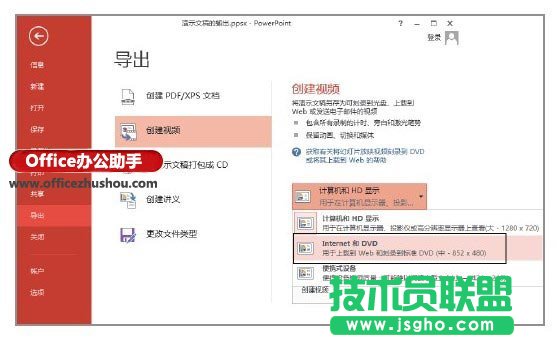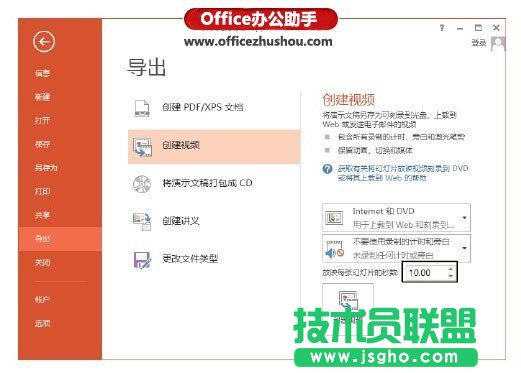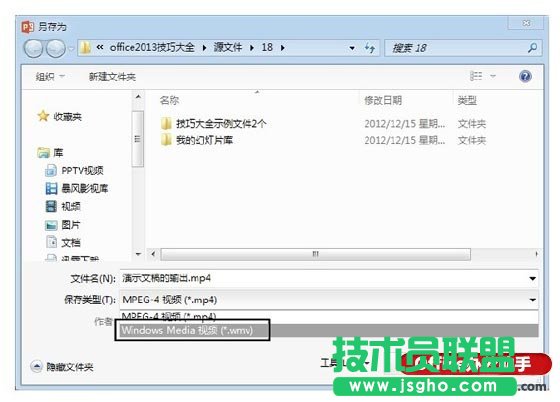PPT演示文稿如何保存为视频文件
发布时间:2022-06-01 文章来源:xp下载站 浏览: 40
|
办公软件是指可以进行文字处理、表格制作、幻灯片制作、图形图像处理、简单数据库的处理等方面工作的软件。目前办公软件朝着操作简单化,功能细化等方向发展。办公软件的应用范围很广,大到社会统计,小到会议记录,数字化的办公,离不开办公软件的鼎力协助。另外,政府用的电子政务,税务用的税务系统,企业用的协同办公软件,这些都属于办公软件。 1、启动PowerPoint 2013并打开演示文稿,在“文件”窗口左侧的列表中选择“导出”选项,在中间窗格中选择“创建视频”选项,在右侧的窗格中单击“Internet和DVD”按钮,然后根据用途在打开的列表中选择视频的显示分辨率,如图1所示。
图1 设置视频显示的分辨率 2、在“放映每张幻灯片的秒数”微调框中输入数值,设置每张幻灯片的放映时间,如图2所示。
图2 设置放映每张幻灯片的秒数 注意 如果在演示文稿中有排练计时或旁白,单击“使用录制的计时和旁白”按钮,在下拉列表中选择是否使用录制的计时和旁白。同时,这里也可以进行录制旁白和添加计时的操作。 3、完成设置后单击“创建视频”按钮,此时PowerPoint将打开“另存为”对话框,选择文件保存的位置并设置视频文件名称,在“保存类型”下拉列表框中选择视频文件的保存类型,如图3所示。单击“保存”按钮关闭“另存为”对话框后,演示文稿即以视频文件的格式保存在指定的文件夹中。
图3 设置视频文件的保存类型 硬件是实在的,有模有样的。软件是程序性的。是一系列的指令。有了软件,硬件才会实现更丰富的功能。 |
相关文章
上一篇:嘟嘟语音如何进入语音频道
下一篇:Excel如何迅速自制查询表
本类教程排行
系统热门教程
本热门系统总排行